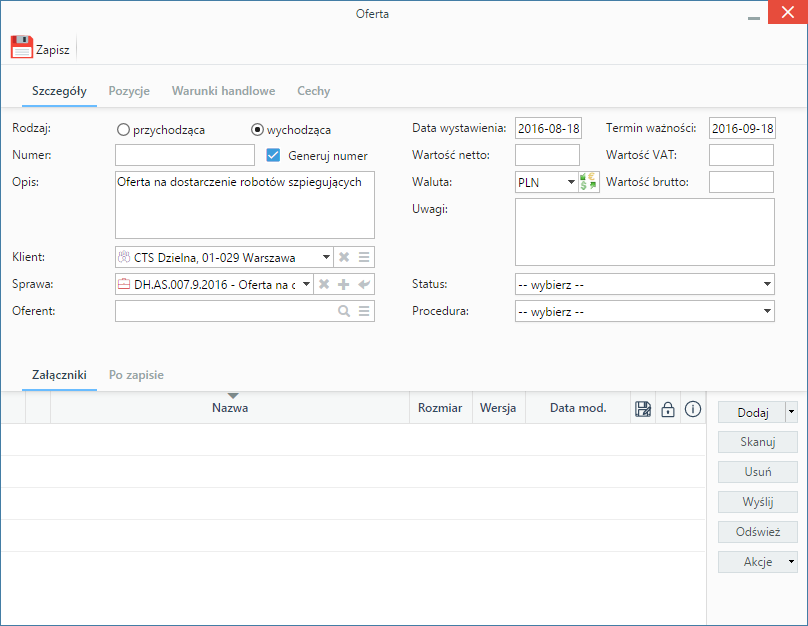
Okno dodawania oferty - zakładka Szczegóły
Podręcznik użytkownika > Dokumenty > Typy dokumentów > Formularz dokumentu typu Oferta
Formularz dodawania nowej oferty składa się z trzech zakładek: Szczegóły, Pozycje oraz Warunki handlowe.
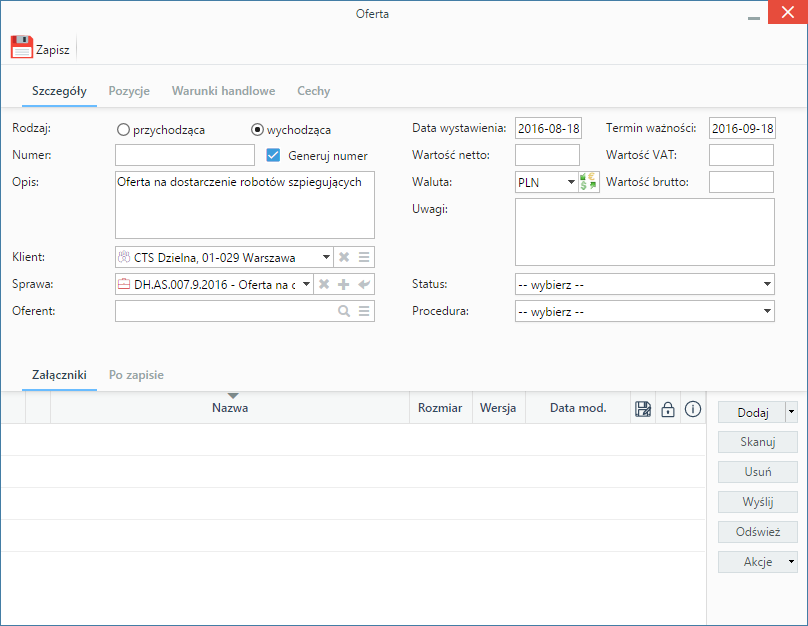
Okno dodawania oferty - zakładka Szczegóły
Opis pól
| Nazwa pola | Opis |
| Rodzaj | Zaznaczamy opcję przychodząca lub wychodząca w zależności od tego, czy jest to oferta przysłana dla nas, czy przygotowana przez nas dla klienta |
| Numer | Zaznaczony checkbox Generuj numer oznacza, że po zapisaniu dokumentu, ofercie zostanie automatycznie nadany numer zgodnie z wzorem określonym w szablonie numeracji w Panelu sterowania. Przykładowo może to być OF/4/15 (czwarta oferta w 2015 roku) |
| Opis | Miejsce na wpisanie nazwy/tematu oferty |
| Klient | Pole typu wyszukiwarka, w którym umieszczamy nazwę klienta, do którego zostanie wysłana oferta |
| Nr sprawy | Pole typu wyszukiwarka. Wybranie w tym polu numeru sprawy spowoduje podpięcie oferty do tej sprawy |
| Oferent | Pole typu wyszukiwarka. Podajemy w nim nazwę kontrahenta, od którego otrzymaliśmy ofertę |
| Data wystawienia, Termin ważności | Przedział czasowy określający okres obowiązywania umowy |
| Wartość netto, Wartość VAT, Wartość brutto | Pola uzupełniane automatycznie po uzupełnieniu danych w zakładce Pozycje |
| Waluta | Aby określić kurs waluty dla dnia poprzedzającego datę wystawienia, należy najpierw zapisać dokument. |
| Uwagi | Miejsce na wpisanie dodatkowych informacji dotyczących oferty |
| Status | Określenie stanu dokumentu, np. zaakceptowany |
| Procedura | Wybór procedury definiującej obieg dokumentu |
Aby uzupełnić tę zakładkę, należy najpierw zapisać dokument klikając przycisk Zapisz.
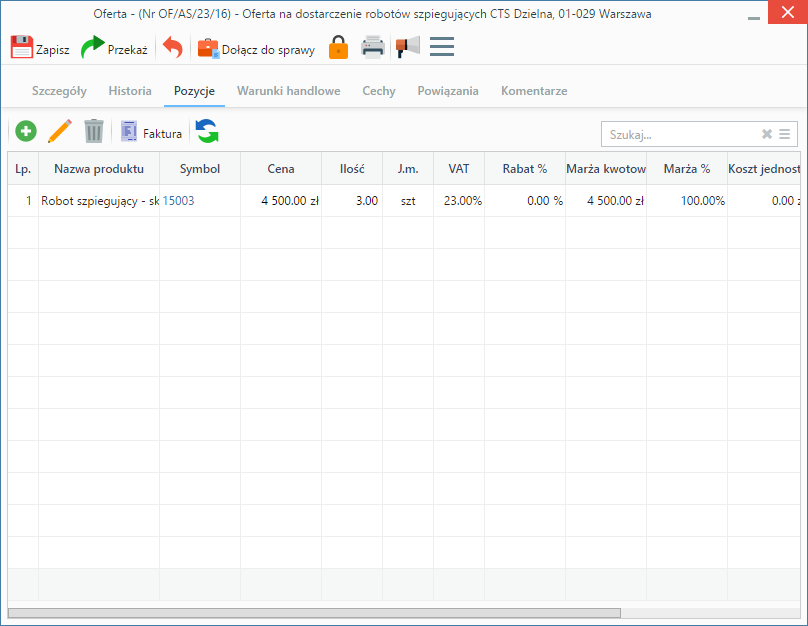
Okno dodawania oferty - zakładka Pozycje
Pozycjami zarządzamy używając przycisków w Pasku narzędzi w zakładce.
Aby uzupełnić tę zakładkę należy najpierw zapisać dokument klikając przycisk Zapisz.
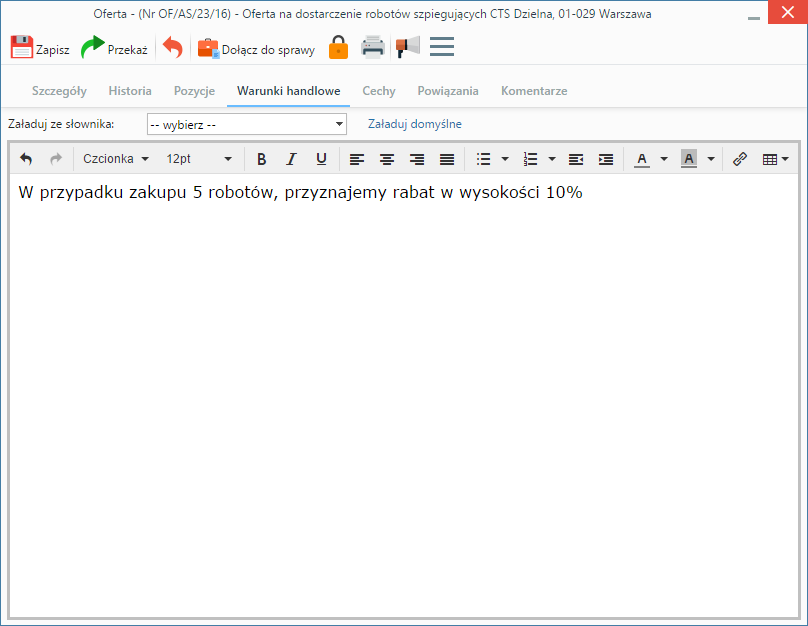
Okno dodawania oferty - zakładka Warunki handlowe
W zakładce umieszczony został edytor tekstu, w którym możemy dodać treść widoczną na wygenerowanym pliku oferty. Korzystanie z edytora przypomina pracę z programami typu MS Word lub OpenOffice. Jeśli w systemie (w Panelu sterowania) dodano elementy do słownika '''Warunki handlowe''', zostaną one wyświetlone na liście Załaduj ze słownika. Wybrany element może być edytowany.
Uwaga
Po kliknięciu Zapisz pod polem Oferent w zakładce Szczegóły wyświetlony zostaje odnośnik Generuj plik PDF. Po jego kliknięciu system wygeneruje plik oferty zawierający dane z trzech wyżej wymienionych zakładek i zapisze ofertę w formie pliku w Panelu zarządzania załącznikami.